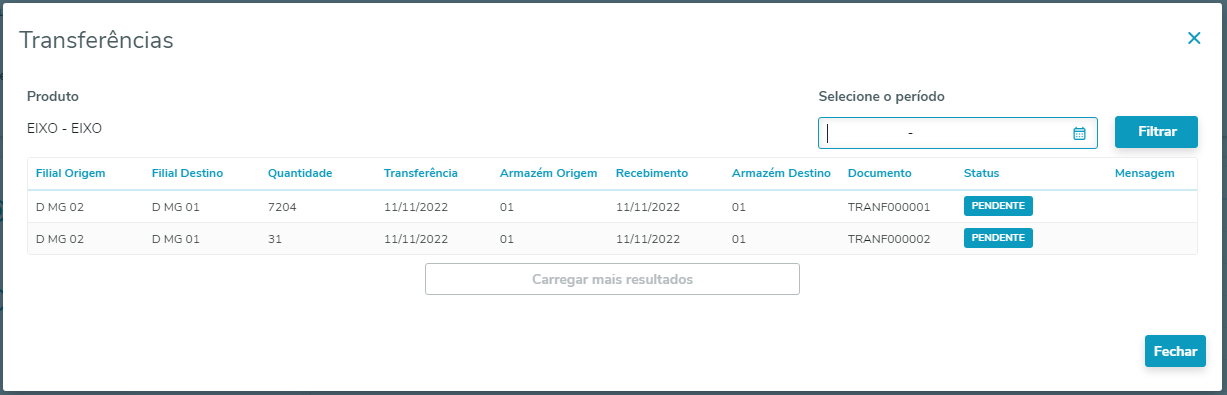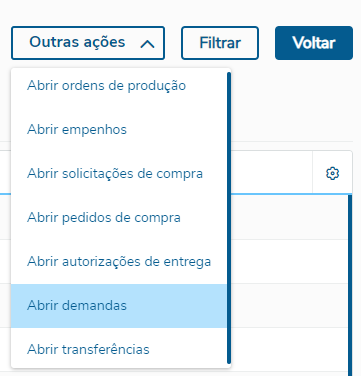Histórico da Página
...
Nesta grid o usuário pode encontrar os resultados que deseja avaliar utilizando a opção Filtrar. Ao clicar nesse botão, será possível filtrar os dados apresentados na tela pelo Código da Filial, Código do Produto, Tipo de Produto, Descrição do Produto, Grupo do Produto, Grupo de Compras, e também é possível filtrar a exibição dos produtos que não possuem nenhuma necessidade. Para avaliar qualquer registro encontrado nesta grid, basta clicar na lupa apresentada em cada linha, ao lado esquerdo do código do produto.
04. Produto por período (lupa)
...
- Resultados Sumarizados - Exibe todos os períodos em colunas permitindo validar o cálculo.
- Resultados Detalhados - Exibe uma projeção de estoque com todos os documentos utilizados/gerados no cálculo.
Na visão detalhada, são exibidas as seguintes informações:
...
Ao clicar sobre o botão, será aberta uma para parametrizar as datas e tipos de documentos que serão gerados.
Opções da tela de geração:
...
No botão "Outras Ações" - "Transferências" da segunda tela é possível consultar as transferências realizadas entre filiais quando o ambiente for multi-empresa.
Caso tenha ocorrido algum erro durante a geração da transferência, o status da transferência será gerado como "Erro" e no campo Mensagem será possível abrir uma nova janela para visualizar o motivo do erro.
09. OPCIONAIS
...
Se o ticket consultado foi processado com o multiempresa e utilizando indicadores de produtos por filial (MV_ARQPROD = "SBZ"), o cabeçalho trará as informações da Filial Centralizadora e terá uma nova opção em "Outras ações" para visualizar as informações das demais filiais:
11. COCKPIT DA PRODUÇÃO
...
Na tela do cockpit da produção, é possível encontrar os documentos considerados pelo MRP, representado pela legenda , e os documentos gerados pelo MRP, representado pela legenda , divididos nas folders "Ordens de produção", "Empenhos", "Compras" e "Demandas".
Para realizar a manutenção de algum documento basta selecionar o ícone com a operação desejada na coluna "Ações". Neste caso será aberto o documento na operação selecionada, dentro de sua respectiva rotina.
...
Também é possível acessar rapidamente a rotina com todos os documentos, através do botão "Outras ações".
| Informações |
|---|
|
...